win7禁止搜索隐藏文件方法是点击开始菜单中的控制面板选项。点击右上方的“查看方式”“类型”“小图标”。去除不想被搜索的部位或者驱动器即可,还可以点击显示所有位置,进一
win7禁止搜索隐藏文件方法是点击开始菜单中的控制面板选项。点击右上方的“查看方式”“类型”“小图标”。去除不想被搜索的部位或者驱动器即可,还可以点击显示所有位置,进一步“设置”“确定”。再点击文件类型,去除不需要搜索的扩展名确定,比如:sys(扩展名)=系统文件;dll(扩展名)=动态链文件;exe(扩展名)=可执行文件;inf(扩展名)=安装文件即可。
win7怎么禁止搜索隐藏文件相关推荐:win7文件夹选项是灰色怎么办

1、点击开始菜单中的控制面板选项。
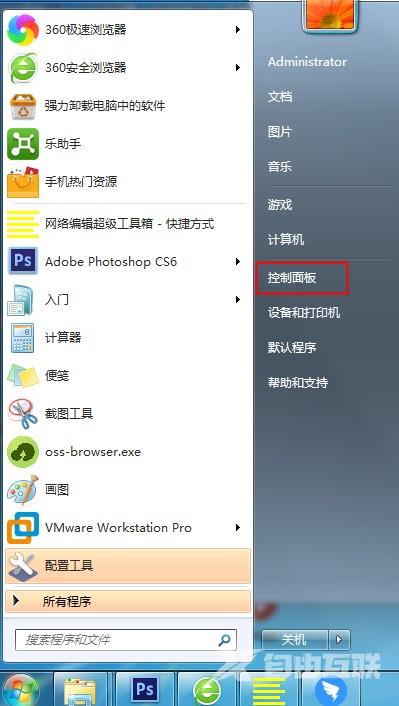
2、点击右上方的“查看方式”“类型”“小图标”。
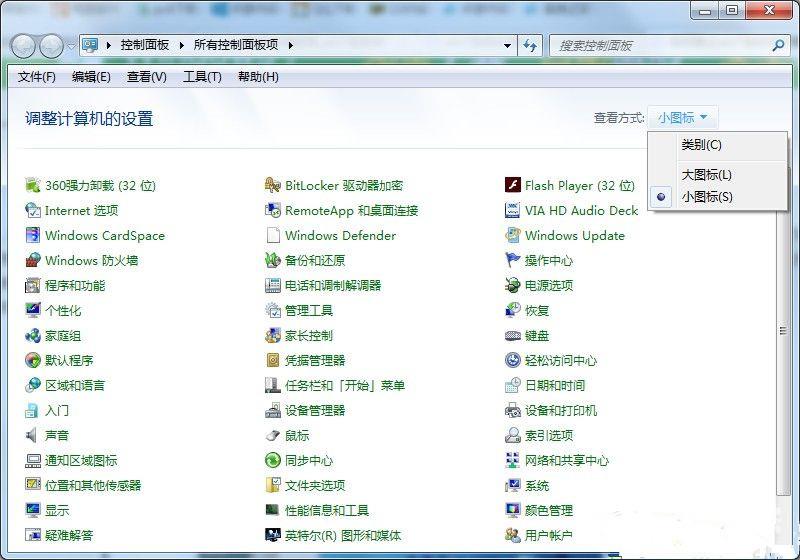
3、点击“索引选项”。
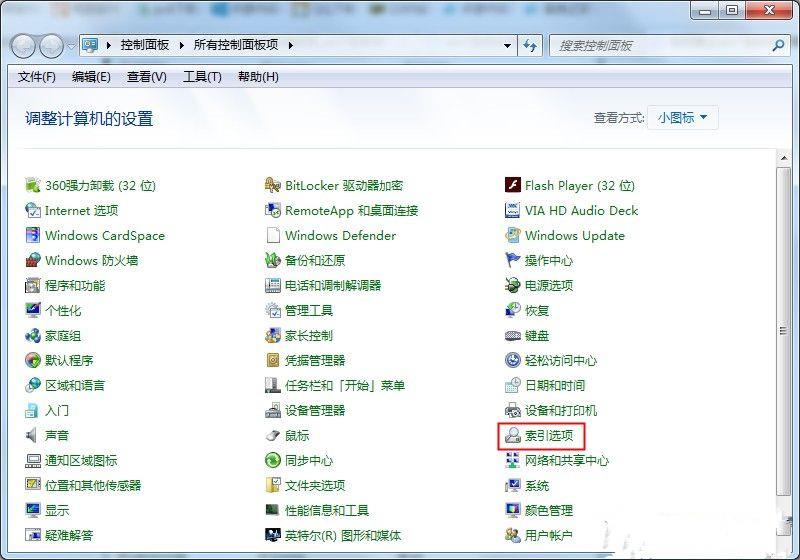
4、点击“修改”。
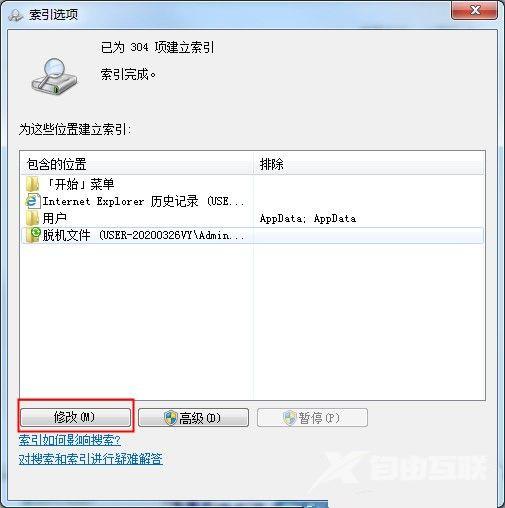
5、去除不想被搜索的部位或者驱动器即可,还可以点击显示所有位置,进一步“设置”“确定”。
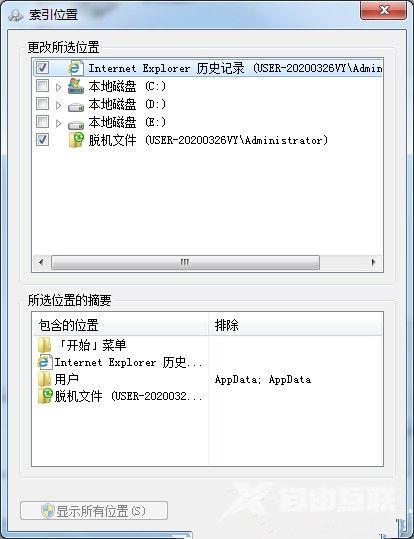
6、回到之前的“索引选项”“高级”。
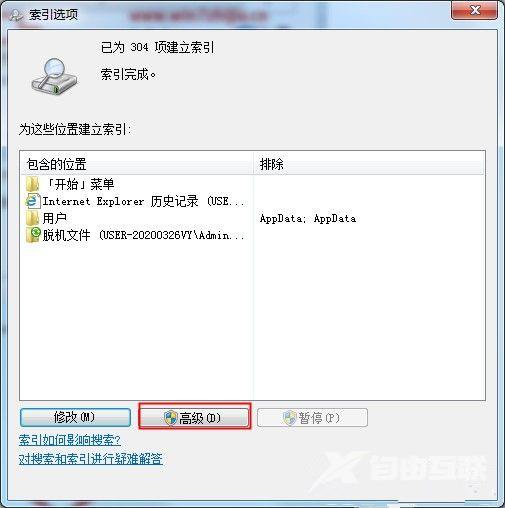
7、在弹出的设置界面“索引设置”,做进一步的“设置”“应用”。

8、再点击文件类型,去除不需要搜索的扩展名确定,比如:sys(扩展名)=系统文件;dll(扩展名)=动态链文件;exe(扩展名)=可执行文件;inf(扩展名)=安装文件。
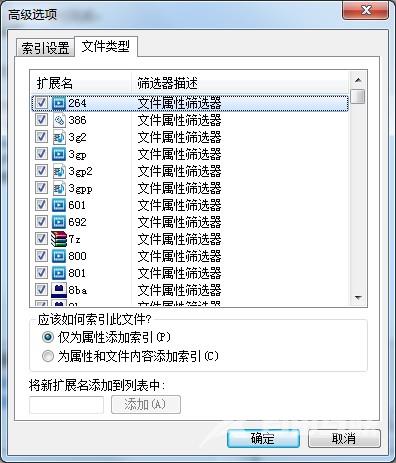
关于win7系统禁止隐藏文件搜索的方法就介绍到这里了。
